آموزش رفع خطای Minify JavaScript and CSS در YSlow GTmetrix
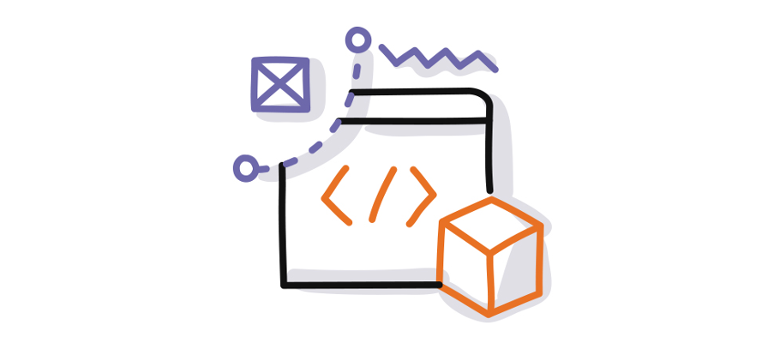
یکی از خطاهای رایجی که موقع تست سرعت سایت با GTmetrix به وجود میاد تحت عنوان Minify JavaScript and CSS هست که در سربرگ Yslow نمایش داده میشه. البته این خطا در Page Speed هم که مربوط به گوگل هست نمایش داده میشه. این خطا در جی تی متریکس نشون دهنده این هست که فایلهای CSS و JS به خوبی بهینه سازی و فشرده نشدهاند. برای برطرف کردن این خطا، باید فایلهای استایل و جاوا اسکریپت که توسط ستون Yslow جی تی متریکس شناسایی شده و به عنوان فایلهای غیر بهینه در نظر گرفته شده رو پیدا کنید و به کمک کدنویسی، ابزار آنلاین یا افزونه و پلاگین سیستم سایت ساز خودتون فشرده سازی کنید.
تو این آموزش از پایگاه دانش میزبانفا قصد دارم به نحوه برطرف کردن ارور Minify JavaScript and CSS در جی تی متریکس بپردازم که با استفاده از این آموزش میتونید اقدام به فشرده سازی فایلهای JS و CSS موجود در سایت کرده و سرعت سایت خودتونو افزایش بدین. پس اگه شما هم با این خطای جی تی متریکس مواجه شدید تا انتها همراه باشید.
آموزش رفع خطای Minify JavaScript and CSS در Yslow جیتی متریکس
همونطور که در بالا هم اشاره کردم کاری که باید برای برطرف کردن مشکل Minify JavaScript and CSS در Yslow جی تی متریکس بکنید اینه که فایلهای شناسایی شده رو پیدا کرده و با استفاده از ابزاری که در اختیار دارید اقدام به فشرده سازی فایلها بکنید. پیش از این تو مقاله آموزش رفع خطای Minify JavaScript در GTmetrix و آموزش رفع خطای Minify CSS در GTmetrix به نحوه برطرف کردن این خطاها که در ستون page speed قرار داشتند پرداختم و شما هم کافیه از این راهکارها برای برطرف کردن این ارور برای ستون Yslow استفاده کنید.
رفع خطای Minify JavaScript در Yslow جیتی متریکس
اگر فایلهایی که در تب Yslow جی تی متریکس و در بخش Minify JavaScript and CSS نمایش داده بشن با فرمت JS. باشند باید به روشهای زیر اقدام به برطرف کردن خطا بکنید.
1. استفاده از سایت GTmetrix
اگر به صفحه تست سرعت سایت در GTmetrix برگردید و عبارت Minify javascript رو با استفاده از کلیدهای ترکیبی CTRL + F جستجو کنید بعد از کلیک روی این گزینه مشابه تصویر زیر میبینید که چه فایلهایی بهینه شده نیستند.
اگه دقت کنید در انتهای آدرس هر فایل CSS یک عبارت Optimized Version قرار داره که با کلیک کردن روی این عبارت میتونید نسخه بهینه شده و فشرده شده همین فایل JS رو دانلود کنید. تنها کاری که باید انجام بدین اینه که بعد از دانلود فایل وارد هاست خود شده و روی گزینه File Manager کلیک کنید. سپس بر اساس آدرس فایل، به مسیری که مربوط به این فایل هست درpublic_html مراجعه کنید و فایل دانلودی را جایگزین فایل JS قبلی بکنید. علاوه بر این میزان فشرده سازی هر فایل هم قرار گرفته که میتونه شما رو در بهینه کردن فایل JS ترغیب بکنه.
2. استفاده از ابزار آنلاین فشرده سازی JS
در این روش میتونید با استفاده از سایتهای آنلاین که برای فشرده سازی فایلهای برنامه نویسی ابزاری رو در اختیار شما قرار میده کدهای خودتون رو بهینه سازی کنید. برای این منظور روی دکمه زیر کلیک کنید تا به صفحه سایت مورد نظر هدایت بشید.
بعد از اینکه وارد این سایت شدید، کافیه مشابه تصویر زیر کدهای جاوا اسکریپت خودتونو کپی کرده و در باکس این سایت قرار بدین.
بعد از قرار دادن کدها روی دکمه Minify Javascript که کلیک کنید کدهای شما به صورت فشرده شده تهیه شده و مثل نمونه زیر بهتون نمایش داده میشه که با جایگزینی در فایل JS میتونید فضاهای خالی و کدهای توضیحات و غیرکاربردی رو حذف کنید و هم اینکه از حجم فایل کم کنید.
3. Minify javascript برای سایتهای پویا
تو این حالت سایت شما با استفاده از CMS ها و سایت سازها طراحی شده که دیتابیس دارید و باید از افزونههای فشرده ساز استفاده کنید. برای این کار هم افزونههای مختلفی ساخته شده که هر کدوم قابلیتها و امکانات خاصی رو به شما میده. اما پیشنهاد میکنم برای این کار از افزونهای استفاده کنید که امکانات بیشتری در اختیارتون قرار بده که بتونید علاوه بر minify javascript وردپرس قادر باشید که فایلهای دیگه مثل CSS و HTML رو هم فشرده کنید. تا به امروز چند افزونه در پایگاه دانش میزبانفا برای این کار معرفی کردم که میتونید با مراجعه به مقالات آموزش نحوه نصب افزونه wp rocket جهت افزایش سرعت سایت و آموزش فشرده سازی فایلها در وردپرس و افزایش سرعت سایت با این افزونهها آشنا شده و ازشون استفاده کنید.
4. استفاده از CDN
دو روش قبلی به شکلی بودن که میتونستید فایلها رو بهینه کنید. اما یه حالتی هم وجود داره که با استفاده از این حالت علاوه بر اینکه میتونید همین کار فشرده سازی فایلهای JS رو پیاده سازی کنید، به دلیل استفاده از شبکه توزیع محتوا CDN این امکان رو هم دارید که دادهها رو بر روی بستری به کاربران ارائه بدین که بر اساس موقعیت جغرافیایی از نزدیکترین سرور براشون در دسترس بگیره. این کار میتونه باعث افزایش چند برابری سرعت سایت شما هم بشه.
برای این کار میتونید از کلودفلر استفاده کنید. قبل از هر کاری به راهنمای آموزش استفاده از Cloud Flare مراجعه کنید و DNS های دامنه خودتون رو روی کلودفلر تنظیم کنید. سپس در پنل کاربری کلودفلر مشابه تصویر زیر روی گزینه SPEED کلیک کرده و تیک سه گزینه javascript، css و HTML رو فعال کنید.
با فعال کردن این گزینه کلیه فایلهای سایت شما که روی سرورهای کلودفلر قرار دارند فشرده سازی شده و در زمان کوتاهتر و با سرعت بیشتری در دسترس خواهند بود.
رفع خطای Minify CSS در Yslow جیتی متریکس
اگر فایلهایی که در تب Yslow جی تی متریکس و در بخش Minify JavaScript and CSS نمایش داده بشن با فرمت CSS. باشند باید به روشهای زیر اقدام به برطرف کردن خطا بکنید.
1. استفاده از سایت GTmetrix
اگر به صفحه تست سرعت سایت در GTmetrix برگردید و عبارت Minify CSS رو با استفاده از کلیدهای ترکیبی CTRL + F جستجو کنید بعد از کلیک روی این گزینه مشابه تصویر زیر میبینید که چه فایلهایی بهینه شده نیستند.
اگه دقت کنید در انتهای آدرس هر فایل CSS یک عبارت Optimized Version قرار داره که با کلیک کردن روی این عبارت میتونید نسخه بهینه شده و فشرده شده همین فایل CSS رو دانلود کنید. تنها کاری که باید انجام بدین اینه که بعد از دانلود فایل وارد هاست خود شده و روی گزینه File Manager کلیک کنید. سپس بر اساس آدرس فایل، به مسیری که مربوط به این فایل هست درpublic_html مراجعه کنید و فایل دانلودی را جایگزین فایل CSS قبلی بکنید. علاوه بر این میزان فشرده سازی هر فایل هم قرار گرفته که میتونه شما رو در بهینه کردن فایل CSS ترغیب بکنه.
2. استفاده از ابزار آنلاین فشرده سازی CSS
در این روش میتونید با استفاده از سایتهای آنلاین که برای فشرده سازی فایلهای برنامه نویسی ابزاری رو در اختیار شما قرار میده کدهای خودتون رو بهینه سازی کنید. برای این منظور روی دکمه زیر کلیک کنید تا به صفحه سایت مورد نظر هدایت بشید.
بعد از اینکه وارد این سایت شدید، کافیه مشابه تصویر زیر کدهای CSS خودتونو کپی کرده و در باکس این سایت قرار بدین.
بعد از قرار دادن کدها روی دکمه Minify CSS که کلیک کنید کدهای شما به صورت فشرده شده تهیه شده و مثل نمونه زیر بهتون نمایش داده میشه که با جایگزینی در فایل CSS میتونید فضاهای خالی و کدهای توضیحات و غیرکاربردی رو حذف کنید و هم اینکه از حجم فایل کم کنید.
3. Minify CSS برای سایتهای پویا
تو این حالت سایت شما با استفاده از CMS ها و سایت سازها طراحی شده که دیتابیس دارید و باید از افزونههای فشرده ساز استفاده کنید. برای این کار هم افزونههای مختلفی ساخته شده که هر کدوم قابلیتها و امکانات خاصی رو به شما میده. اما پیشنهاد میکنم برای این کار از افزونهای استفاده کنید که امکانات بیشتری در اختیارتون قرار بده که بتونید علاوه بر minify css وردپرس قادر باشید که فایلهای دیگه مثل جاوا اسکریپت و html رو هم فشرده کنید. تا به امروز چند افزونه در پایگاه دانش میزبانفا برای این کار معرفی کردم که میتونید با مراجعه به مقالات آموزش نحوه نصب افزونه wp rocket جهت افزایش سرعت سایت و آموزش فشرده سازی فایلها در وردپرس و افزایش سرعت سایت با این افزونهها آشنا شده و ازشون استفاده کنید.
4. استفاده از CDN
دو روش قبلی به شکلی بودن که میتونستید فایلها رو بهینه کنید. اما یه حالتی هم وجود داره که با استفاده از این حالت علاوه بر اینکه میتونید همین کار فشرده سازی فایلهای CSS رو پیاده سازی کنید، به دلیل استفاده از شبکه توزیع محتوا CDN این امکان رو هم دارید که دادهها رو بر روی بستری به کاربران ارائه بدین که بر اساس موقعیت جغرافیایی از نزدیکترین سرور براشون در دسترس بگیره. این کار میتونه باعث افزایش چند برابری سرعت سایت شما هم بشه.
برای این کار میتونید از کلودفلر استفاده کنید. قبل از هر کاری به راهنمای آموزش استفاده از Cloud Flare مراجعه کنید و DNS های دامنه خودتون رو روی کلودفلر تنظیم کنید. سپس در پنل کاربری کلودفلر مشابه تصویر زیر روی گزینه SPEED کلیک کرده و تیک سه گزینه javascript، css و HTML رو فعال کنید.
با فعال کردن این گزینه کلیه فایلهای سایت شما که روی سرورهای کلودفلر قرار دارند فشرده سازی شده و در زمان کوتاهتر و با سرعت بیشتری در دسترس خواهند بود.


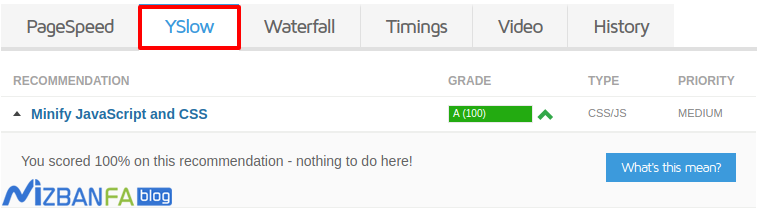
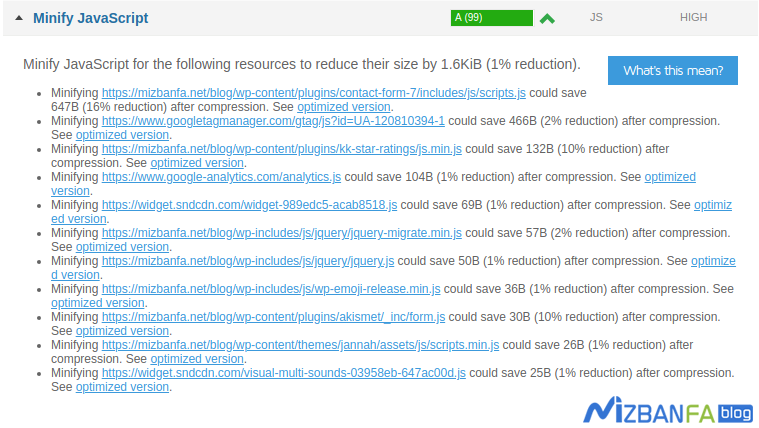
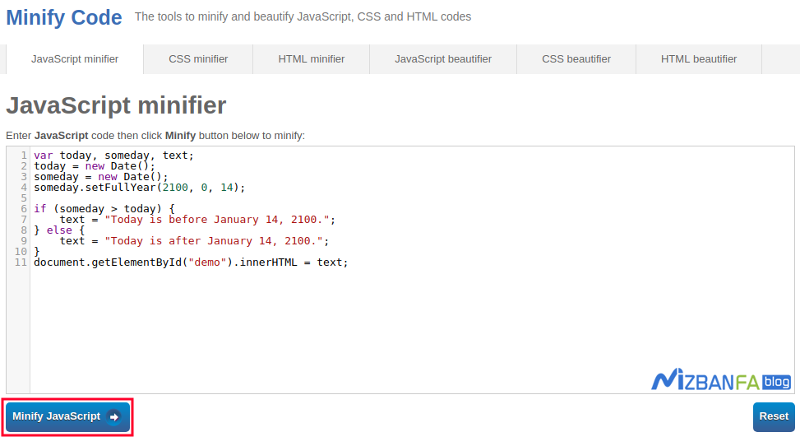

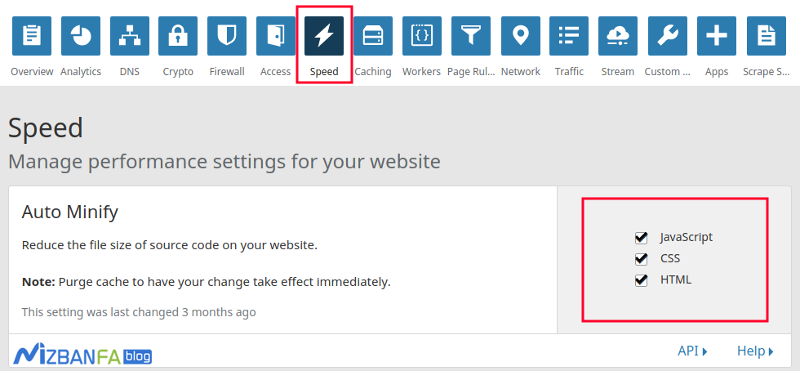
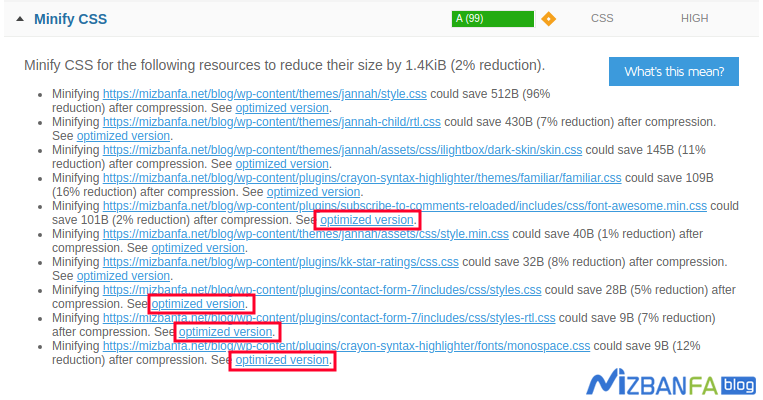
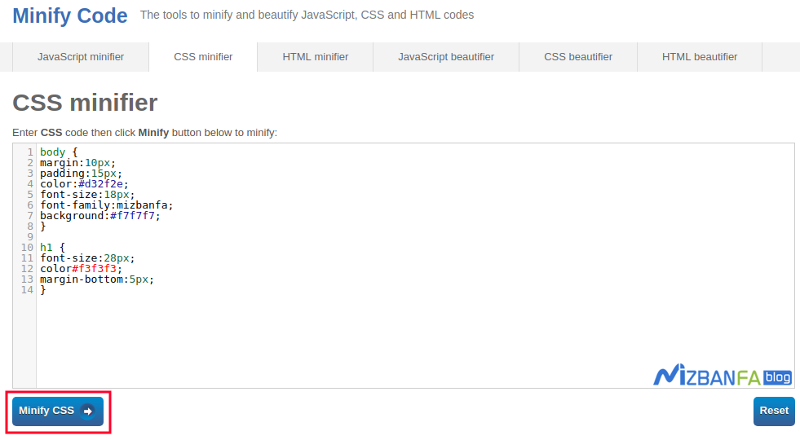
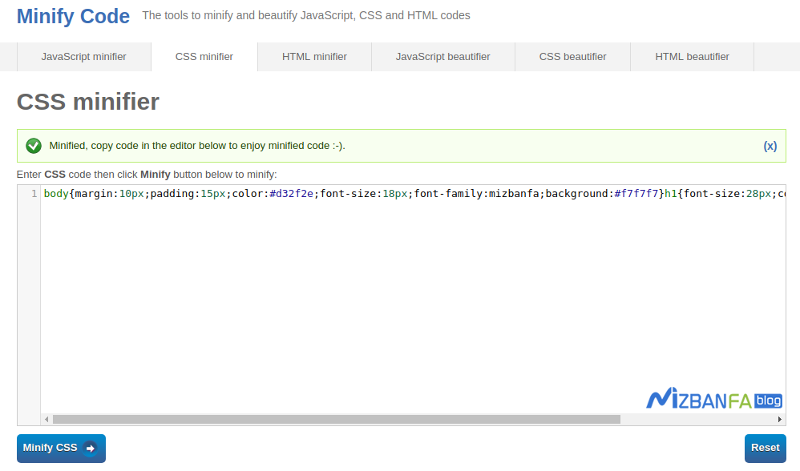
با سلام
در سایت جی تی متریک در گزینه Minify JavaScript and CSS
ارور:
There are 2 components that can be minified
inline tag #1
inline tag #4
این دو تا ارور رو می ده مشکل از چیه؟
دوست عزیر مطلب را دوبار زیر هم کپی کردید.
سلام. برای جایگزین کردن فایلها در هاست باید نام فایل رو به نام فایل اصلی در هاست تغییر بدیم؟
سلام وقت بخیر
برای بنده هیچ لینکی برای فشرده سازی نمی دهد
—————————————-
There are 2 components that can be minified
inline tag #17
inline tag #18
——————————————
این را فقط نمایش میدهد لطفا راهنمایی کنید ممنون
خیلی ممنون. مقاله ای بسیار مفید و به موقع در مورد GTmetrix. پس از تغییر الگوریتم گوگل ، امسال لازم است وب مسترها سریع وب سایت خود را سرعت بخشند زیرا گوگل اکنون در نظر دارد سرعت رب و یک عامل مهم را در نظر بگیرد که بر تجربه کاربر تأثیر می گذارد.